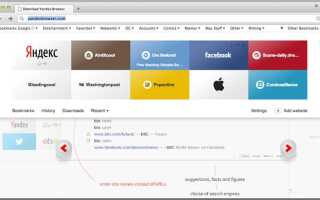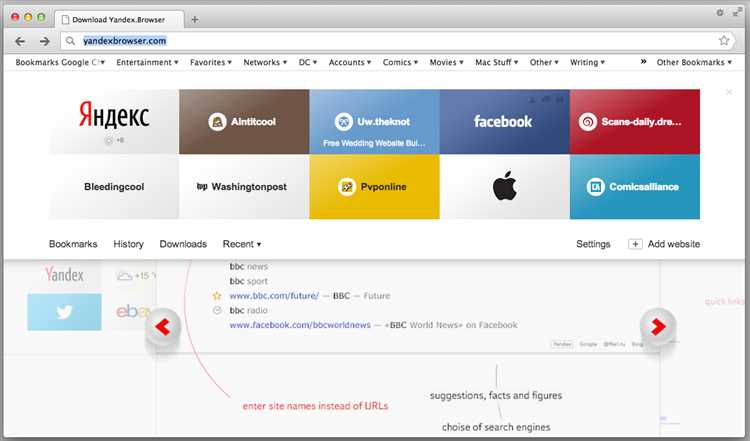
Яндекс Картинки позволяют не только находить изображения, но и загружать свои для поиска по фото. Эта функция особенно полезна при необходимости найти источник изображения, его копии или определить, где оно использовалось ранее.
Для загрузки изображения откройте сайт images.yandex.ru. В правой части поисковой строки нажмите на иконку камеры. Откроется окно с двумя вкладками: «Загрузить файл» и «Указать URL».
Если изображение находится на вашем устройстве, выберите «Загрузить файл» и укажите путь к нему. Поддерживаются форматы JPEG, PNG, WEBP и другие. Размер файла не должен превышать 20 МБ. После загрузки Яндекс выполнит поиск визуально схожих изображений и выдаст результаты с метаданными и ссылками на источники.
При использовании ссылки на изображение перейдите во вкладку «Указать URL», вставьте адрес и подтвердите. Яндекс обработает изображение аналогичным образом, определив его содержание и возможные совпадения.
Для получения более точного результата используйте изображения высокого качества и без значительных искажений. Сервис работает как на компьютере, так и в мобильных браузерах, однако загрузка доступна только в полной версии сайта.
Где найти кнопку загрузки на главной странице Яндекс Картинок

Наведите курсор на значок камеры – появится всплывающая подсказка «Поиск по картинке». Нажмите на иконку. Откроется всплывающее окно с двумя вкладками: «Вставить ссылку» и «Загрузить файл».
Выберите вкладку «Загрузить файл» и нажмите кнопку «Выбрать файл», чтобы загрузить изображение с устройства. Поддерживаются форматы JPEG, PNG и WebP.
Как загрузить изображение с компьютера
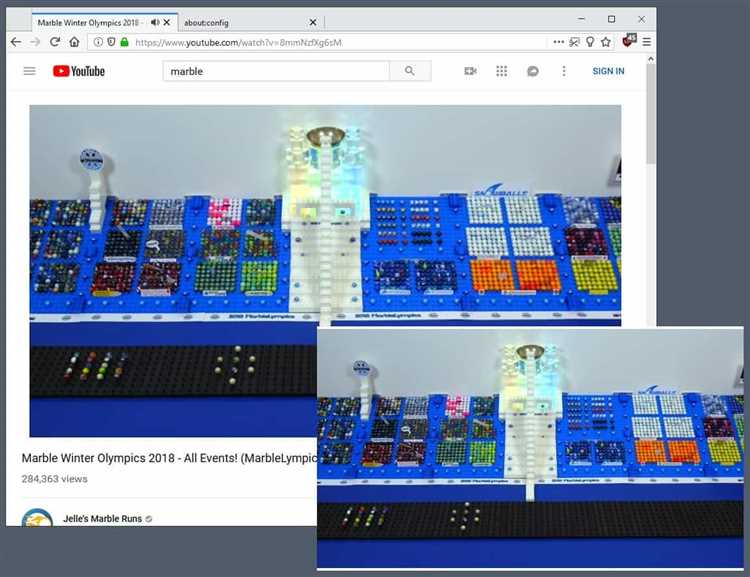
Откройте сайт Яндекс Картинок по адресу: images.yandex.ru. Нажмите на значок камеры в строке поиска.
Выберите вкладку «Загрузить файл». Нажмите кнопку «Выберите файл» и укажите путь к изображению на компьютере. Поддерживаются форматы JPG, PNG, GIF, размер – до 20 МБ.
После загрузки Яндекс выполнит поиск по изображению. Результаты покажут, где оно уже используется в интернете, а также визуально похожие картинки.
Для ускорения поиска используйте чёткие и качественные изображения без лишних элементов. Не используйте скриншоты с наложенным текстом – алгоритм хуже распознаёт содержимое.
При необходимости можно перетащить изображение прямо в окно браузера на значок камеры – файл будет загружен автоматически.
Как отправить картинку через ссылку из интернета
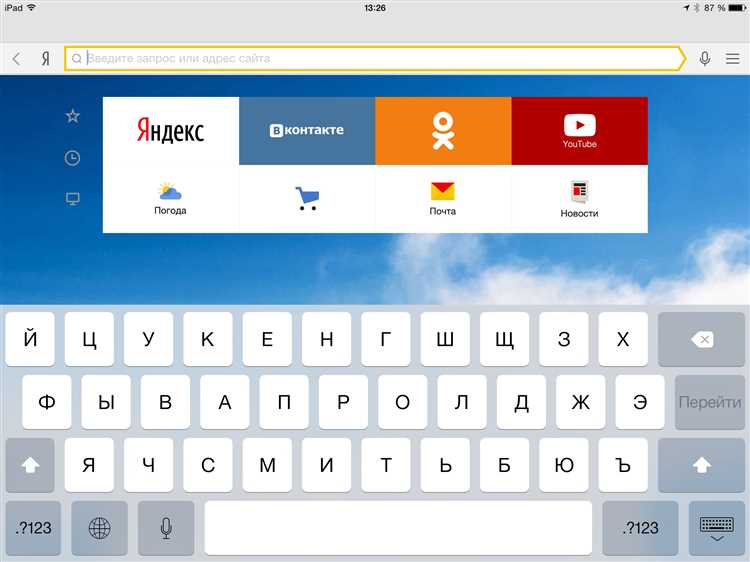
Чтобы загрузить изображение по ссылке в Яндекс Картинки, необходимо использовать URL-адрес напрямую, без предварительного сохранения файла на устройство.
- Откройте страницу с нужной картинкой.
- Щёлкните по изображению правой кнопкой мыши и выберите «Копировать адрес изображения» или аналогичный пункт.
- Перейдите на сайт https://yandex.ru/images/.
- Нажмите на иконку камеры справа от строки поиска.
- Выберите вкладку «По ссылке».
- Вставьте скопированный URL-адрес в поле и нажмите Enter или кнопку поиска.
Поддерживаются прямые ссылки на изображения в форматах JPG, PNG, GIF и WebP. Ссылки на страницы с картинками не подойдут – нужен прямой доступ к файлу, оканчивающийся на расширение.
- Пример подходящей ссылки: https://example.com/image.jpg
- Неподходящий вариант: https://example.com/page-with-image
Если изображение недоступно по прямому адресу, загрузка не состоится. Убедитесь, что ссылка не требует авторизации и картинка открывается в браузере отдельно.
Поддерживаемые форматы и ограничения по размеру файла
Максимальный размер файла – 20 МБ. Изображения большего объема не загружаются. Рекомендуется использовать сжатие без заметной потери качества, особенно для PNG и TIFF.
Минимальные технические требования к изображению: ширина не менее 200 пикселей. Файлы с меньшим разрешением могут быть проигнорированы системой индексации.
Анимация поддерживается только в формате GIF. Однако избыточная длительность или высокое разрешение могут повлиять на корректность загрузки.
Для ускорения обработки и повышения шансов на успешную индексацию избегайте включения в файл метаданных EXIF и лишней информации о цветовых профилях.
Что делать, если изображение не загружается
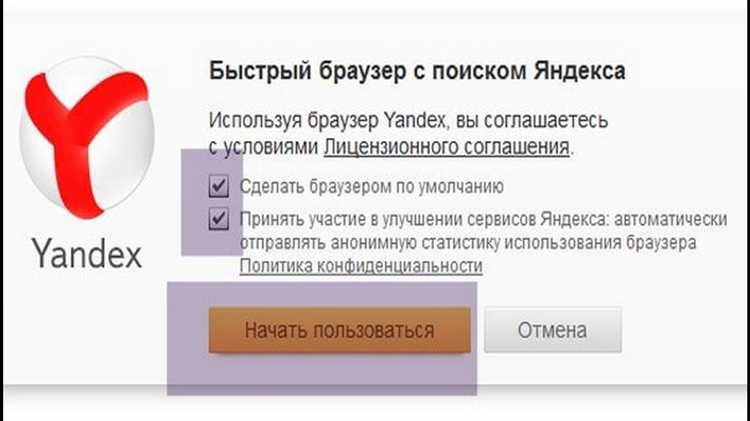
Проверьте формат файла: Яндекс Картинки поддерживают JPEG, PNG, GIF. Форматы WEBP, HEIC или TIFF не загружаются – конвертируйте изображение в совместимый.
Убедитесь в размере файла: Максимальный допустимый размер – 20 МБ. Если файл больше, уменьшите разрешение или степень сжатия.
Переименуйте файл: Уберите спецсимволы (#, %, &) и кириллицу. Используйте латиницу и дефисы: photo-example.jpg.
Очистите кэш браузера: Повреждённые данные могут блокировать загрузку. После очистки перезапустите браузер.
Отключите расширения: Блокировщики рекламы и VPN могут мешать работе сервиса. Временно отключите их и повторите попытку.
Смените браузер: Яндекс Картинки лучше работают в Google Chrome, Яндекс.Браузере или Firefox последних версий.
Проверьте подключение: При нестабильной сети загрузка прерывается. Используйте проводное соединение или стабильный Wi-Fi.
Загрузите изображение позже: При технических работах загрузка может быть недоступна. Повторите попытку через 15–30 минут.
Как удалить загруженное изображение из поиска
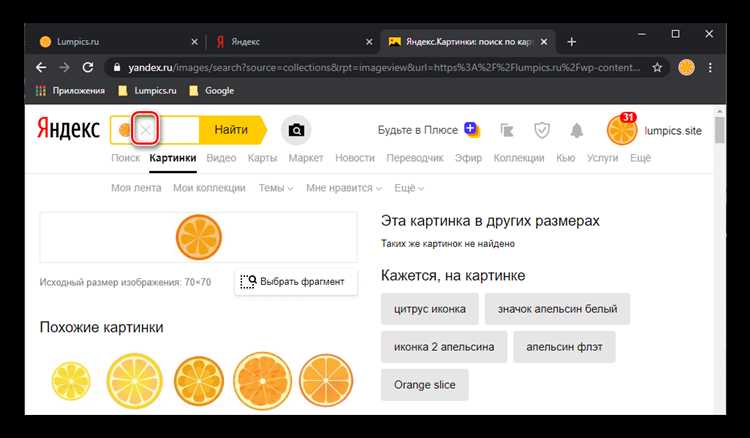
Чтобы удалить изображение из поиска Яндекс Картинок, нужно пройти через несколько шагов. Во-первых, если изображение не нарушает авторские права и вы хотите просто скрыть его, можно воспользоваться настройками конфиденциальности.
Для начала войдите в Яндекс и перейдите в раздел «Яндекс.Консоль». Выберите «Удалить изображение» и укажите ссылку на страницу, где оно было опубликовано. Если изображение было загружено с вашего аккаунта, можно попросить удалить его через форму обратной связи Яндекса.
Если вы хотите удалить изображение по причине нарушения авторских прав, воспользуйтесь системой жалоб. В Яндекс Картинки есть опция для подачи запроса на удаление контента, нарушающего права. Для этого нужно выбрать изображение в поиске, кликнуть на «Пожаловаться» и следовать инструкциям.
Также, если вы удалите изображение с вашего сайта или источника, оно может исчезнуть из индекса Яндекса через некоторое время. Однако для ускорения процесса вы можете воспользоваться инструментом «Удаление URL» в Яндекс.Вебмастере.
Если изображение продолжает появляться в результатах поиска, несмотря на его удаление с сайта, стоит обратить внимание на кэш Яндекса. Иногда требуется время для обновления данных в поисковой системе.
Вопрос-ответ:
Как загрузить изображение на Яндекс Картинки?
Для загрузки изображения в Яндекс Картинки нужно перейти на сайт Яндекс Картинок, нажать на значок «Загрузить» в правом верхнем углу и выбрать файл с вашего устройства. После этого изображение будет загружено и доступно для поиска.
Почему изображение не загружается в Яндекс Картинки?
Есть несколько возможных причин. Во-первых, файл может быть слишком большим — Яндекс Картинки поддерживают изображения до 20 МБ. Во-вторых, формат изображения может не поддерживаться. Убедитесь, что файл в одном из поддерживаемых форматов (например, JPG, PNG). Также проверьте ваше интернет-соединение, возможно, оно нестабильно.
Можно ли загрузить изображение в Яндекс Картинки без регистрации?
Да, загрузить изображение в Яндекс Картинки можно без регистрации. Однако, если вы хотите управлять своими загрузками, добавлять описание или сортировать изображения, то потребуется авторизация через Яндекс-аккаунт.
Как добавить описание к загруженному изображению на Яндекс Картинках?
После загрузки изображения вам будет предложено добавить описание. Просто введите текст в соответствующее поле и сохраните изменения. Это поможет другим пользователям легче найти ваше изображение в поиске Яндекс Картинок.